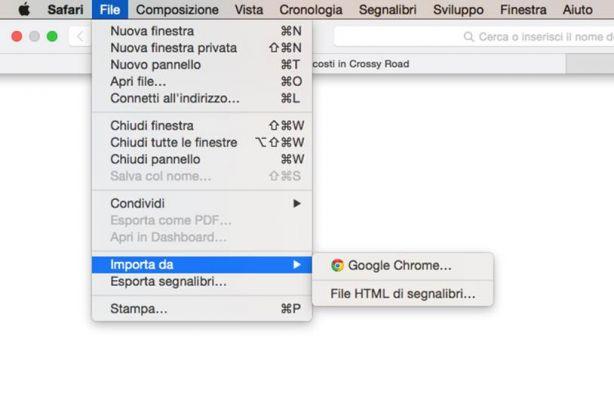Usi come navegador Google Chrome e não sai como salvar seus favoritos? Você quer saber como exportar ou importar favoritos do Chrome? Siga este post e nós explicaremos como exportar favoritos do Chrome.
EU "Bookmarks”São, em primeiro lugar, aqueles sites cujo URL você deseja salvar porque são interessantes para o usuário, ou porque são usados com muita frequência.
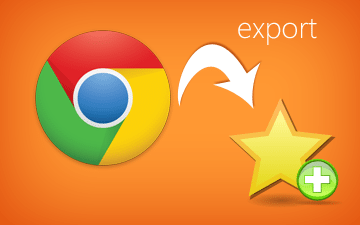
para exportar favoritos do Chrome tudo que você precisa fazer é iniciar o navegador e clicar no ícone com as três linhas horizontais no canto superior direito e selecionar o item Favoritos> Gerenciar favoritos no menu que aparece ou pressione a combinação de teclas ao mesmo tempo CTRL + MAIUSC + O.
Como exportar favoritos do Chrome
Na nova janela, clique no item Organizar (colocado no topo) e no menu que aparece selecione o item Exportar favoritos para arquivo HTML .
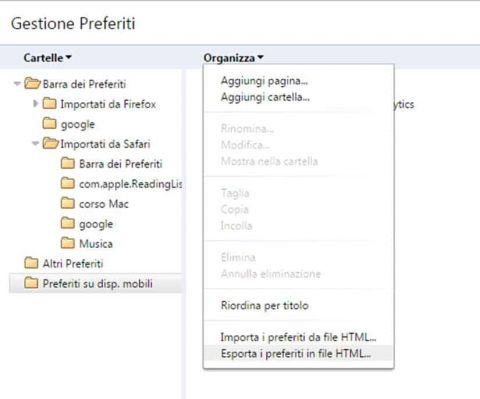
Na janela que se abre, indique a pasta onde deseja salvar o arquivo HTML com os favoritos do Chrome e dê um nome a ela no campo Nome do arquivo deixando a extensão HTML. Clique em ressalva para completar a operação.
Agora que você salvou os favoritos do Google Chrome em html, vamos ver como importá-los para outros navegadores.
Como importar favoritos do Chrome para o Mozilla Firefox
Se você usar Mozilla Firefox e você quer importe seus favoritos do Google Chrome você tem que clicar no item de menu, colocado no topo, Favoritos> Ver todos os favoritos ou pressione a combinação de teclas ao mesmo tempo CTRL + MAIUSC + B.
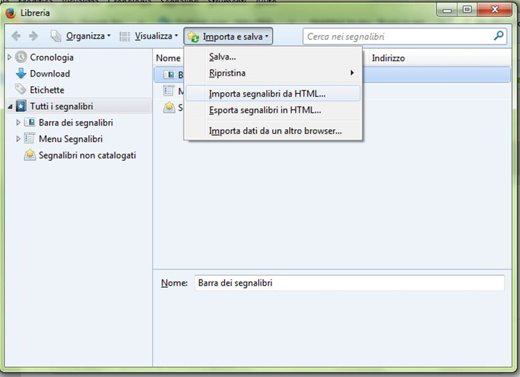
Na janela que se abre, você deve pressionar o botão no topo Importar e salvar e no menu que aparece escolha o item Importar favoritos de HTML. Na janela que aparece, selecione o arquivo HTML a importar e clique no botão Apri para completar a operação.
Como importar favoritos do Chrome para o Internet Explorer
Se você usar Internet Explorer e você quer importe seus favoritos do Google Chrome você tem que clicar no ícone em forma de estrela, no canto superior direito, pressione a seta ao lado do botão Adicionar aos favoritose selecione o item, presente no menu, Importar e exportar. Na janela que se abre "Configurações de importação / exportação”Escolha o item colocando uma marca de seleção Importar de um arquivo e clique em para a frente.
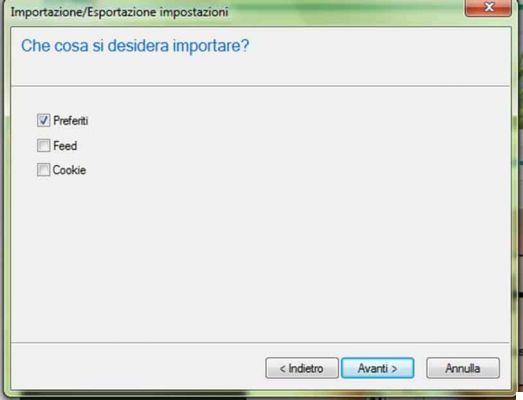
Na janela "O que você quer importar”, Verifique o item Bookmarks e clique no botão para a frente. Na janela "De onde você deseja importar seus favoritos”Digite ou selecione o nome do arquivo em formato HTML com Massa folhada e aperte o botão para a frente para completar a operação.
Como importar favoritos do Chrome para o Safari
Se você usa o Safari e deseja importar os favoritos de Google Chrome, tudo o que você precisa fazer é abrir o Safari e ir para Arquivo> importa da> Google Chrome e selecione a pasta onde você salvou o arquivo HTML do Google Chrome.